【この記事は約 9 分で読めます。】
 こんにちは、ハルショーです。
こんにちは、ハルショーです。今回は、転送業者MyUSの使い方について説明します。
以前の記事で「MyUSの登録方法」についての説明していますので、ぜひ参考にしてください。
転送業者MyUSの登録方法はこちら
MyUSの使い方
eBayで商品を購入する際、配送先住所をMyUSで取得した住所にすると、購入してから数日で、MyUSから商品の到着を知らせるメールが届きます。
事前にMyUSに商品を送る連絡をこちらからする必要はありません。
MyUSに商品が到着すれば、MyUSが処理してメールで連絡をくれます。
当然のことですが、配送先住所をMyUSの住所にしておかないとMyUSに商品が届かないので、十分に注意するようにしてください。
MyUSに商品が到着したというメールが来たら、MyUSにログインします。「SING IN」をクリックして、「MY SUITE」のページを表示させます。
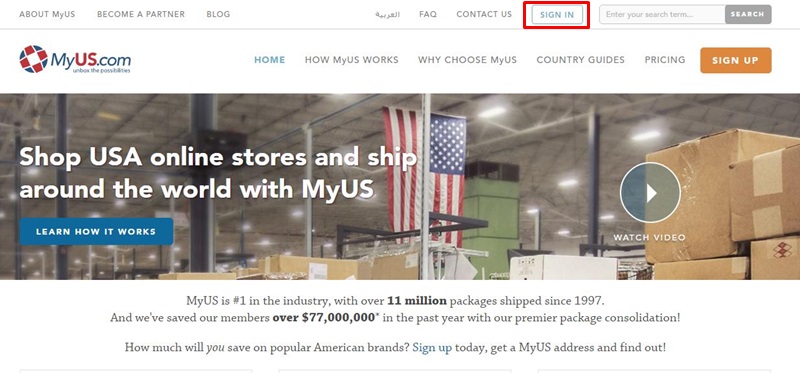
商品価格の入力
MyUSに商品が届いたら、まず購入した商品の価格をMyUSに申告する必要があります。
これは輸入時に税関で商品の価格を知らせる必要があるためです。
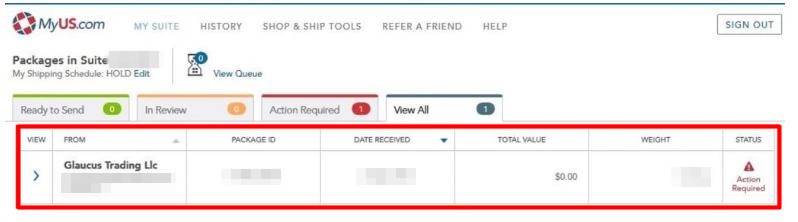
赤枠右側にある「STATUS」の部分に「Action Required」と表示されていますが、これは、顧客側の対応が必要であるという状態を示しています。
商品価格の入力をするために、赤枠左側の「VIEW」をクリックします。
商品価格を入力する欄が出てくるので、こちらにeBayで購入したときの金額を入力します。
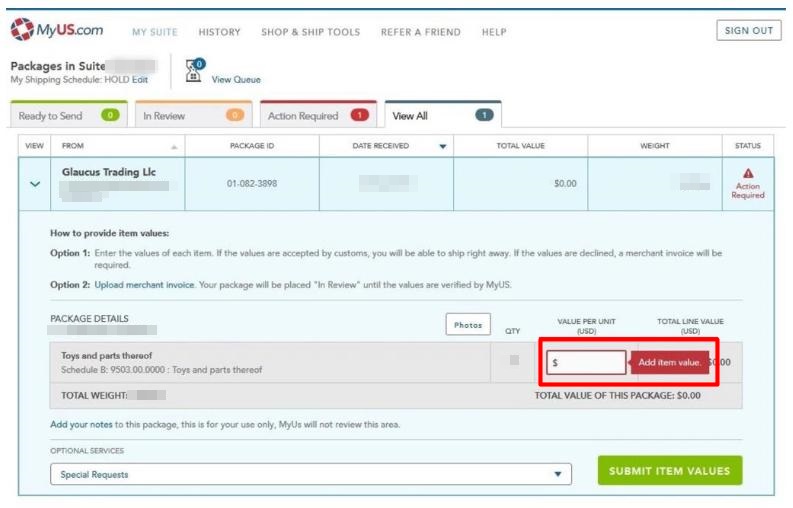
今回、eBayで購入してMyUSに到着した商品はこちらになります。
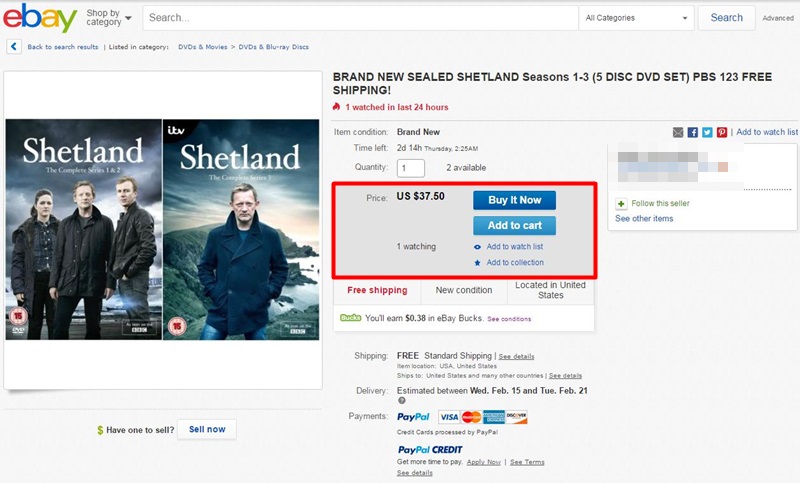
入力した価格に間違いがないことを確認して「SUBMIT ITEM VALUES」をクリックします。
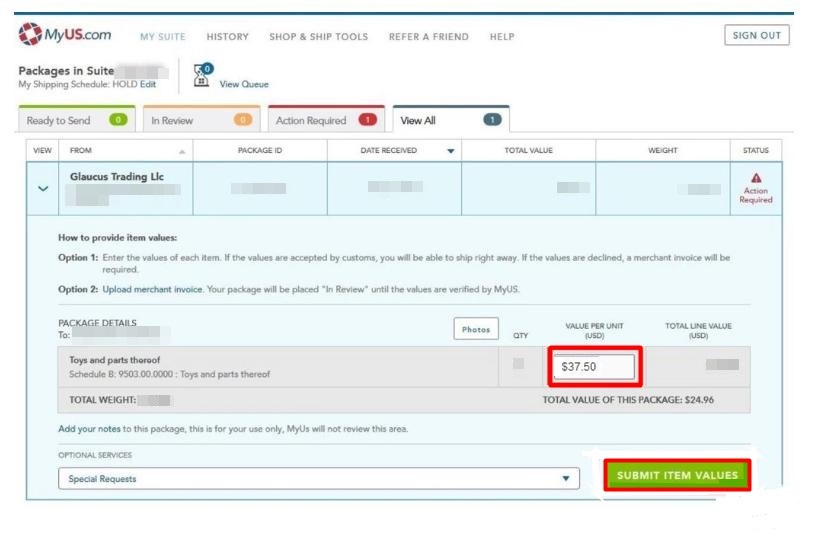
ここで入力する金額は、基本的にeBayで購入した際の価格を入力するようにしてください。
申告した価格で問題ない場合もあれば、MyUSから商品の領収書を提示するように求められる場合もあります。
関税を安くするために低い価格を入力すると、かえって面倒が掛かって苦労する可能性がありますので、適正な価格を申告するようにしてください。
正確な価格を入力したかの確認画面が表示されます。
問題なければ「YES,SUBMIT VALUES」をクリックします。
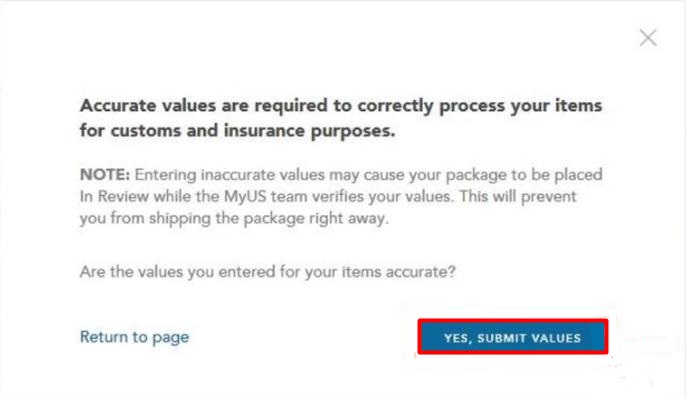
以下のように価格が反映されれば、商品価格の入力は完了です。
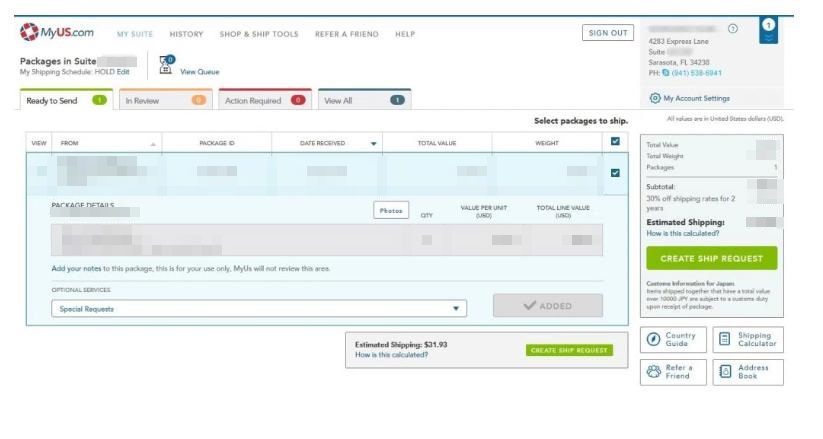
商品の発送
商品価格の入力が済んだら、いつでも発送の指示を出すことができます。
「CREATE SHIP REQUEST」をクリックすると発送指示の画面に移ります。
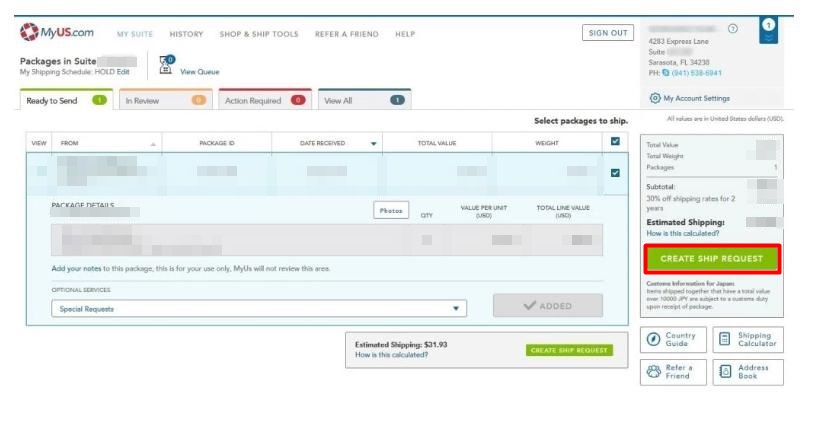
「Ship Request」というページが表示されるので、ここで、「Shipping Address(配送先住所)」に間違いがないか再度確認をしてください。
「Estimated Shipping Cost」または「Estimated Shipping Charges」と記載されている部分が送料となります。
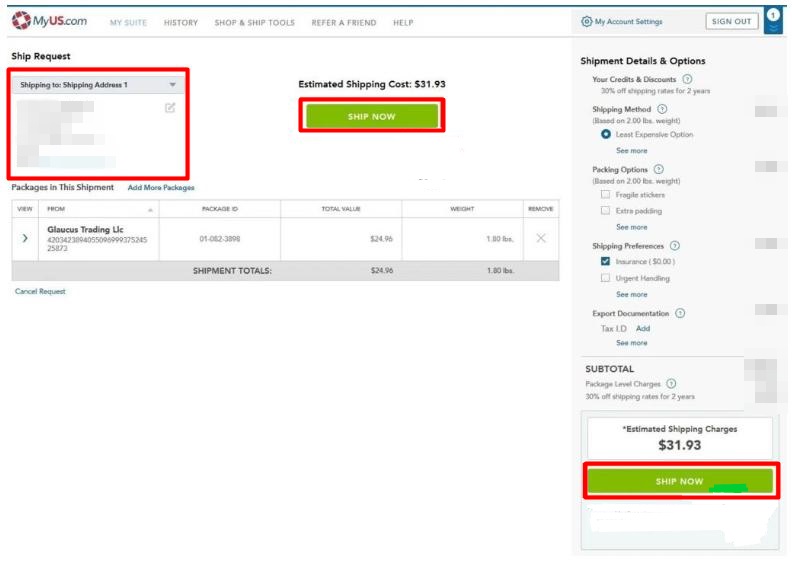
「SHIP NOW」をクリックすると発送手続きが開始されます。
この「SHIP NOW」を選択する前に、「Shipment Details&Optionas」を必要に応じて選択してください。
配送業者とオプション
「配送業者」と「オプション」を画面右側の項目から選択することができます。
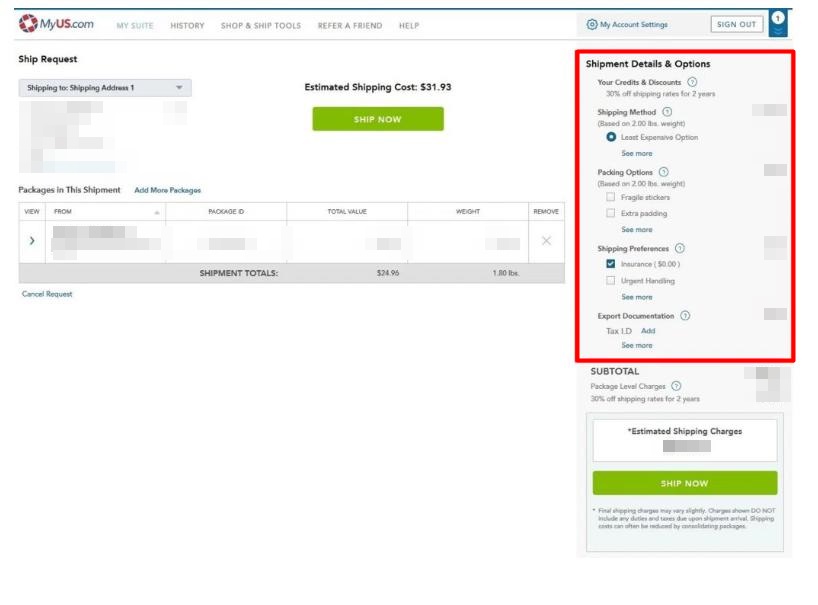
■Your Credits & Discounts
MyUSで登録しているクレジットカードが「Amarican Express(アメリカンエキスプレス)」の場合、2年間30%の割引が適用されます。
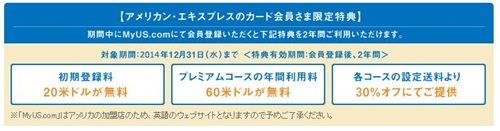
■Shipping Method
配送業者を選択することができます。
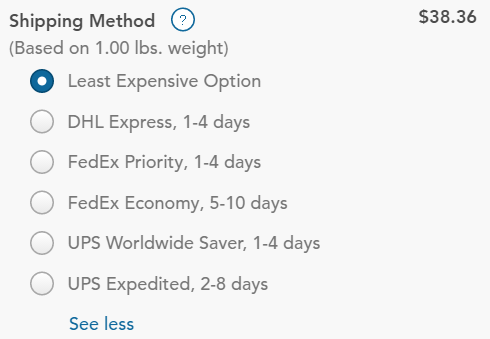
・Fragile stickers($2)
壊れ物注意のステッカーを貼ってくれます。
・Extra padding($5)
緩衝材を追加してくれます。
・Discard Shoe Boxes($2)
靴を購入した時に箱を捨ててくれます。容量が小さくなるので、配送コスト削減になります。
・Special Instructions($8.5)
特別な要望があればチェックして、内容を入力できます。
・Ship in Original Boxes(無料)
届いたままの状態で出荷してくれます。
梱包が二重にならないので、商品が破損しやすいですが、配送体積が大きくなるので送料が増える可能性があります。
・Max weight per box/Multi-piece shipment(MPS) ($5)
1つの段ボールあたりの最大重量を決められます。
どのオプションを利用するかは、取り扱う商品によって変わると思うので、必要に応じて選択するようにしてください。
■Shipping Preferences
発送に関するオプションを選択することができます。
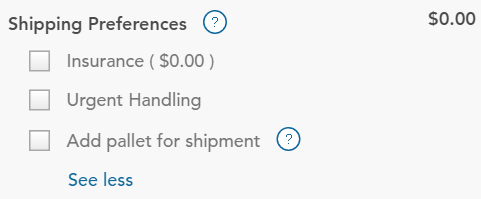
・Insurance
配送保険になります。デフォルトでチェックが付いていて、購入した商品金額$100までは無料です。それ以上は$100毎に、$2上乗せされます。
基本的に配送保険を使う場合は、英語でのやり取りをしなくてはならず、手間を考えると保険は付けなくていいです。
もし何かトラブルがあった場合は、送料の支払いをした、カード会社に問い合わせると応じてくれる可能性が高いので、そちらを使うようにしてください。
・Urgent Handling
24時間以内に商品を発送してくれます。指示をする曜日・時間によって金額が若干変わります。
このオプションを付けなくても、ほぼ翌日には発送してくれるので付けなくてもいいと思います。
・Add pallet for shipment
出荷用のパレットを追加できます。大きくて重い、壊れたら大変なものにはこのオプションを付けることはオススメします。
MyUSで登録しているクレジットカードが「Amarican Express(アメリカンエキスプレス)」の場合、2年間30%の割引が適用されます。
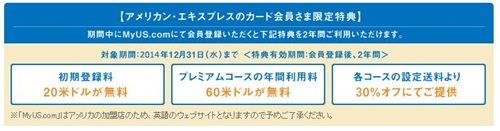
■Shipping Method
配送業者を選択することができます。
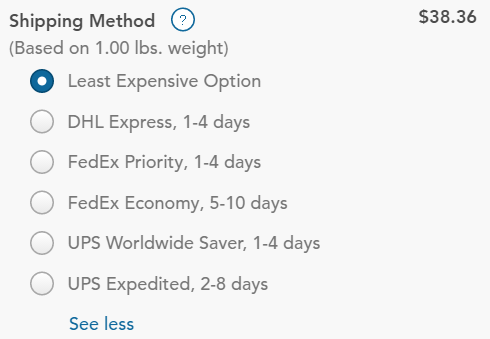
・Fragile stickers($2)
壊れ物注意のステッカーを貼ってくれます。
・Extra padding($5)
緩衝材を追加してくれます。
・Discard Shoe Boxes($2)
靴を購入した時に箱を捨ててくれます。容量が小さくなるので、配送コスト削減になります。
・Special Instructions($8.5)
特別な要望があればチェックして、内容を入力できます。
・Ship in Original Boxes(無料)
届いたままの状態で出荷してくれます。
梱包が二重にならないので、商品が破損しやすいですが、配送体積が大きくなるので送料が増える可能性があります。
・Max weight per box/Multi-piece shipment(MPS) ($5)
1つの段ボールあたりの最大重量を決められます。
どのオプションを利用するかは、取り扱う商品によって変わると思うので、必要に応じて選択するようにしてください。
■Shipping Preferences
発送に関するオプションを選択することができます。
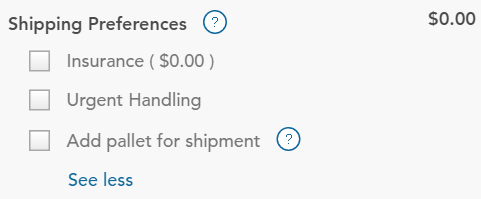
・Insurance
配送保険になります。デフォルトでチェックが付いていて、購入した商品金額$100までは無料です。それ以上は$100毎に、$2上乗せされます。
基本的に配送保険を使う場合は、英語でのやり取りをしなくてはならず、手間を考えると保険は付けなくていいです。
もし何かトラブルがあった場合は、送料の支払いをした、カード会社に問い合わせると応じてくれる可能性が高いので、そちらを使うようにしてください。
・Urgent Handling
24時間以内に商品を発送してくれます。指示をする曜日・時間によって金額が若干変わります。
このオプションを付けなくても、ほぼ翌日には発送してくれるので付けなくてもいいと思います。
・Add pallet for shipment
出荷用のパレットを追加できます。大きくて重い、壊れたら大変なものにはこのオプションを付けることはオススメします。
配送業者の選択と各種オプションについて選択し終えたら、あとは、「SHIP NOW」をクリックして発送を指示するだけです。
しばらくするとMyUSから「商品出荷のお知らせ」と「配送番号」の連絡がきます。あとは、関税消費税の支払いをするようになります。
配送業者によって支払いの方法は異なります。基本的に現金での支払いですが、DHLはカード決済も対応しています。
送料を確認する方法
MyUSには重量から送料を計算できるページがあります。
MyUSトップページの下部にある「Shipping&Pricing for your Country」を選択して、「Japan」を選ぶとページが表示されます。
MyUSの送料確認ページ
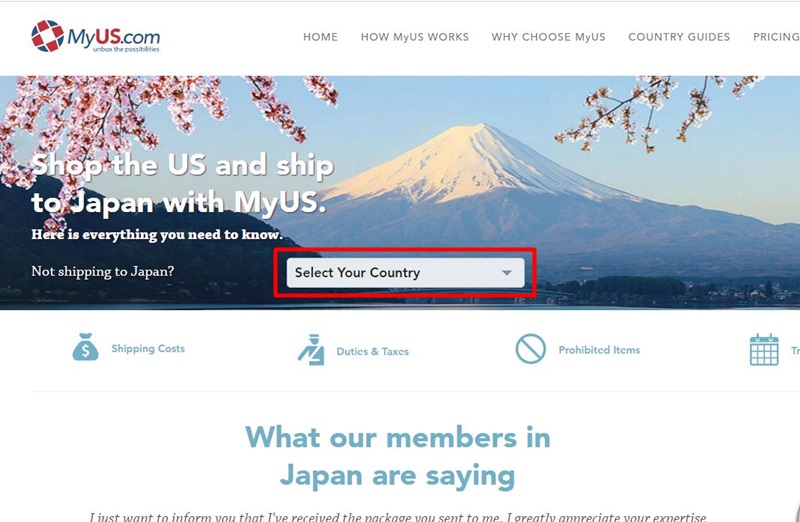
例えば、20kgの商品を発送した場合で計算してみます。
赤枠内を入力して、「GET SHIPPING RATES」をクリックします。
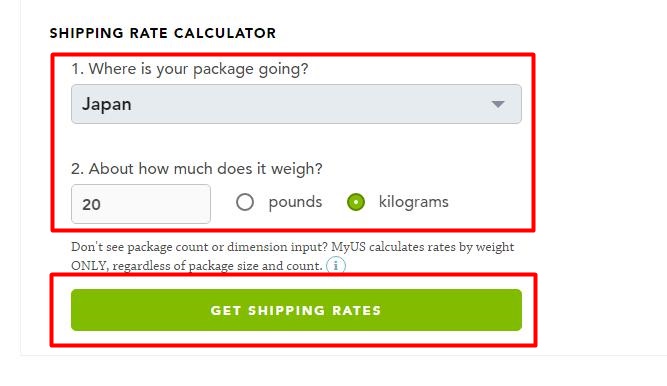
そうすると、それぞれの配送業者の価格と配送日数の目安が表示されます。
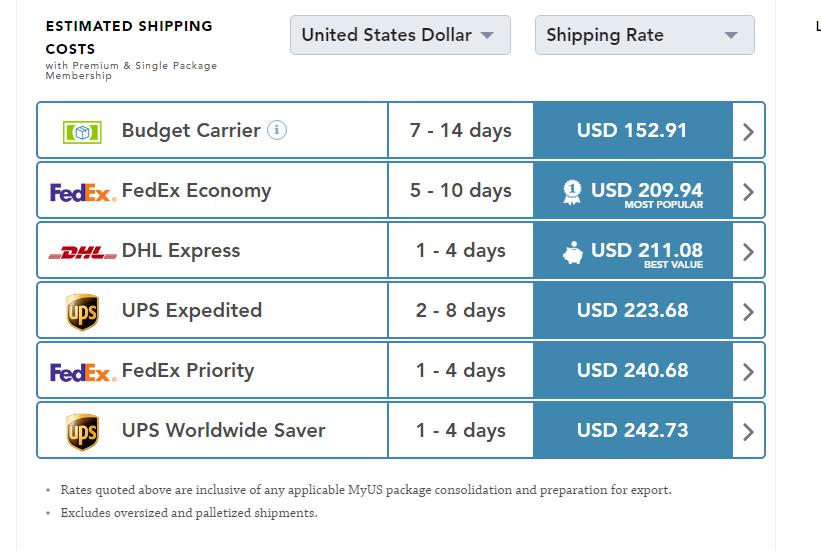
今回は、DHLでの配送をしたとします。
Premiumメンバーの場合、送料は「$211.08」になりました。
日本円にすると約23898円です。
さらにクレジットカードがアメックスの場合、この金額から30%OFFされます。
同じ重量であれば、他の転送業者と比較してもMyUSが圧倒的に安いので、転送業者を利用する場合は、参考にしてみてください。
以上が、転送業者MyUSの使い方についての説明になります。







